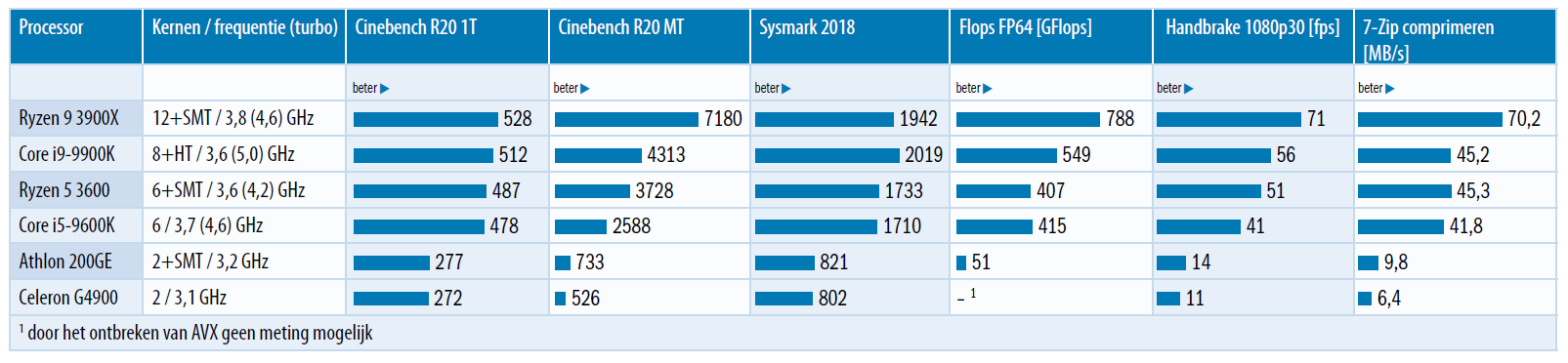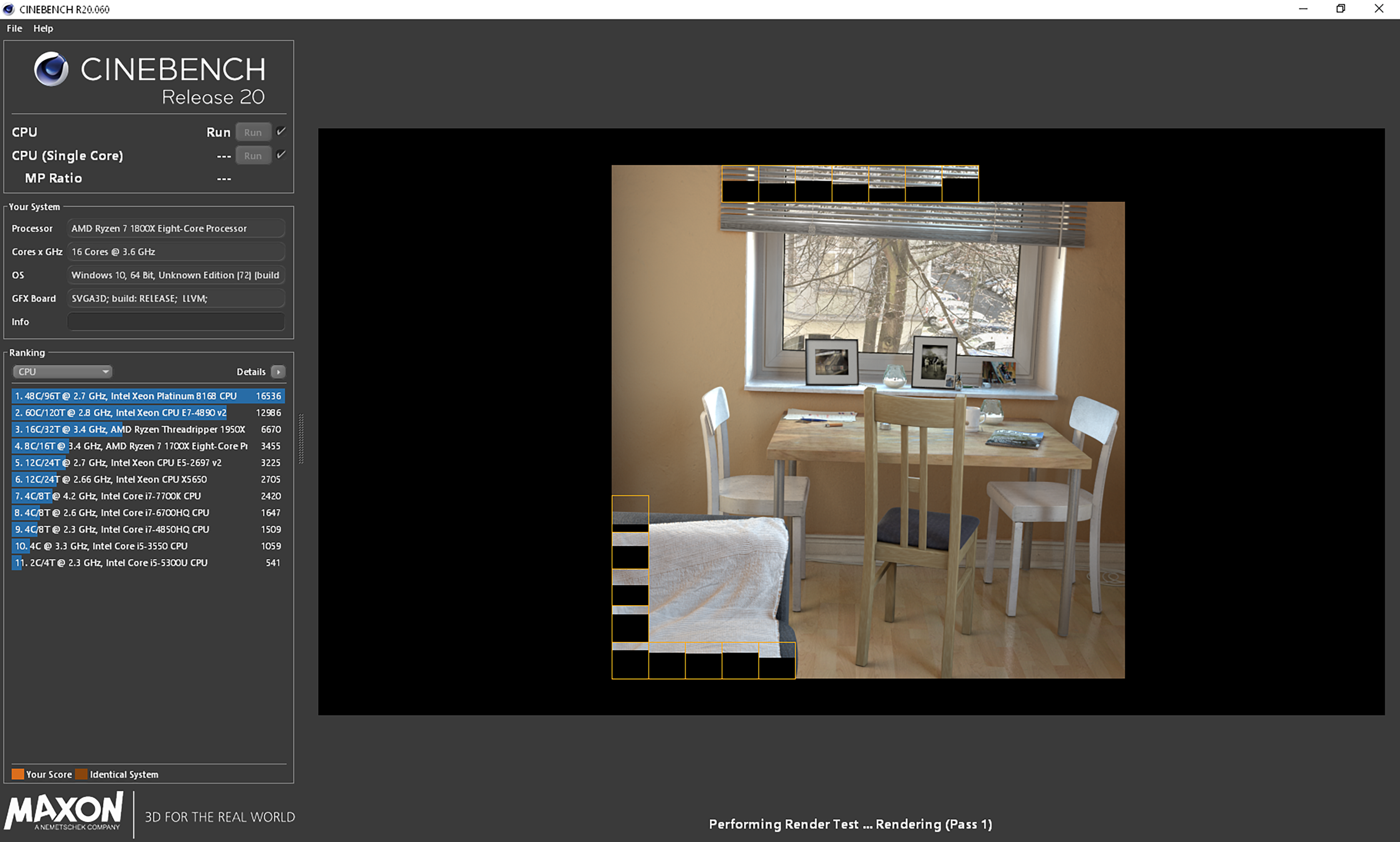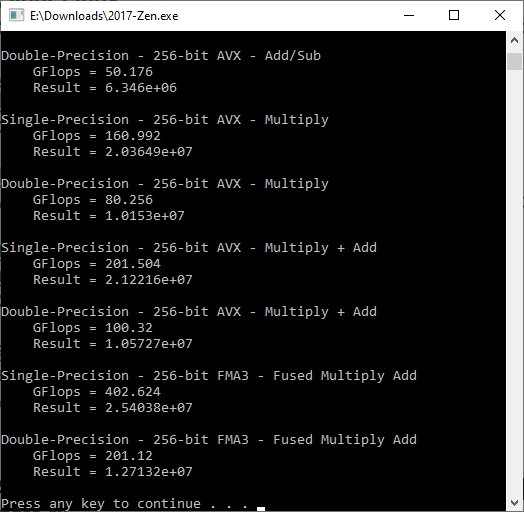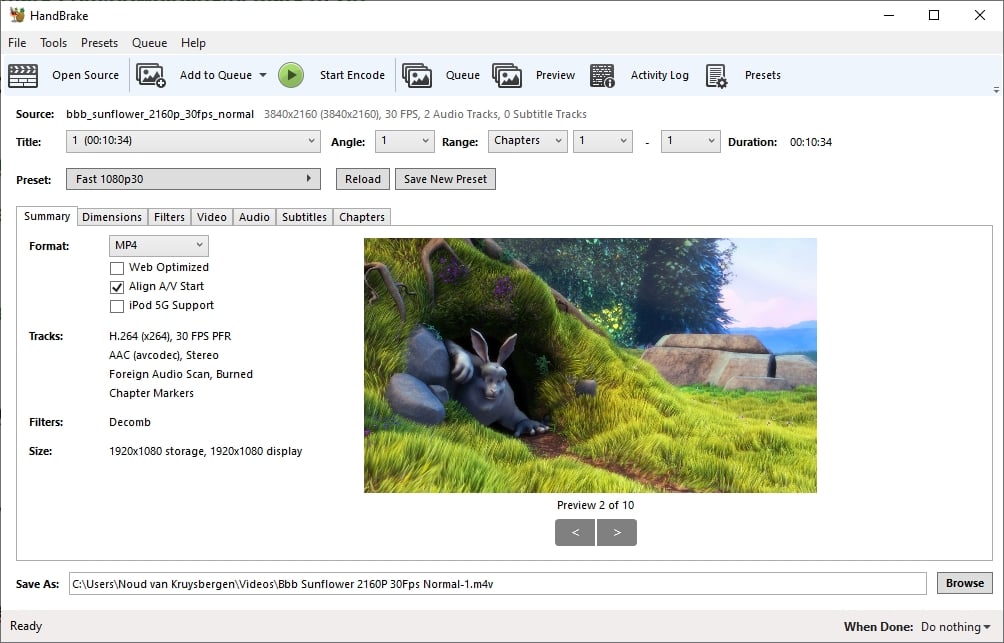Om de prestaties van je pc of laptop te meten, heb je geen dure software nodig. Je kunt je pc testen en benchmarken met gratis programma’s. Zo meet je de processor performance.
Wanneer een processor of computer bij ons in het testlaboratorium komt, willen we net als jij weten of die zo snel is als de fabrikant belooft. Daarvoor hebben we een benchmarkparcours dat we regelmatig aanpassen. Daarbij zorgen we ervoor dat we bij de pc testen een zo breed mogelijk scala aan toepassingen bestrijken.
Hier lees je kort welke gratis benchmarks je kunt gebruiken om eenzelfde serie tests uit te voeren. Afhankelijk van het type apparaat gebruiken we bij c’t nog andere (betaalde) software.
Sommige benchmarks hebben zelf vergelijkende waarden. Anders kun je die vaak vinden bij onze reviews, evenals bij onze artikelen over de zelfbouwsuggesties. Met onderstaande benchmarks en testbestanden kun je je eigen resultaten vergelijken. Een overzicht met meer dan 50 processors is te vinden in de CPU-gids 2020 in c’t 6/2020.